Поправка: PS5 YouTube Broadcast не работи
разни / / December 24, 2021
Изненадващо, PS5 не е само за игра на Spider-Man: Miles Morales или друга игра с висока разделителна способност. Всъщност можете да използвате конзолата, за да сърфирате в интернет и да гледате различни видеоклипове в YouTube. Има много професионални геймъри, които използват своя PS5, за да гледат филми в YouTube, когато не се наслаждават на любимата си игра.
Нещата обаче са много различни за YouTube на PS5 в сравнение с изживяването, което получаваме на смартфон или компютър. YouTube трябва да се справя с различни видове проблеми с авторските права на PS5. Поради тази причина платформата за стрийминг винаги е предразположена към проблеми на конзолата. Наскоро много потребители съобщиха, че излъчването на PS5 в YouTube не работи. Тази публикация съдържа различни методи за отстраняване на неизправности, които ще ви помогнат в тази ситуация.
В свободното си време всички посещаваме YouTube, за да убием скуката си. Почти невъзможно е да се намери съвпадение за YouTube, когато става въпрос за разнообразието от видеоклипове, които предлага. Сега, когато PS5 също идва с опцията за сърфиране в интернет и поточно предаване на видеоклипове в YouTube, потребителите са напълно зависими от конзолата, за да гледат любимите си видеоклипове за игра. Въпреки това, ще има много случаи, когато YouTube няма да работи както трябва и ще пусне различни грешки, включително PS5 YouTube излъчване не работи. И така, ето различни решения, които ще ви помогнат в тази ситуация.

Съдържание на страницата
-
Поправка: PS5 YouTube Broadcast не работи
- Поправка 1: Проверете вашата интернет връзка
- Поправка 2: Рестартирайте PS5.
- Поправка 3: Променете настройките на DNS
- Поправка 4: Изтеглете последната актуализация
- Поправка 5: Отървете се от ненужните данни
- Поправка 6: Затворете мултимедийните приложения
- Поправка 7: Преинсталирайте YouTube на PS5.
- Поправка 8: Променете интернет връзката
- Поправка 9: Активирайте функцията HDPC
- Заключителни думи
Поправка: PS5 YouTube Broadcast не работи
Въпреки че може да звучи много техническо, но в действителност е много лесно да поправите проблема с излъчването на PS5 в YouTube да не работи. Няма конкретен виновник, причиняващ проблема, така че може да се наложи да преминете през всички заобиколни решения, за да отстраните проблема, пред който сте изправени в момента. Така че нека ги вземем всички един по един.
Поправка 1: Проверете вашата интернет връзка
Една от основните причини, поради които се сблъсквате с проблеми с излъчването на PS5 в YouTube, може да бъде слаба интернет връзка. Така че, като решение за него, уверете се, че сте свързани към стабилна връзка. Можете да свържете вашия смартфон към същата Wi-Fi връзка и да проверите дали можете да сърфирате в интернет или не. Ако да, тогава се уверете, че сте свързани с бърза интернет връзка. Както трябва да знаете, за да предавате поточно YouTube на PS5, трябва да сте свързани с връзка, която предлага поне 1 MBPS мрежова честотна лента. Можете да посетите „fast.com” уебсайт, за да проверите скоростта на вашата интернет връзка. Или можете също да изпробвате официалния метод на PS5, като преминете през стъпките, посочени по-долу.
- Преминете към менюто Настройки на вашия PS5.
- Кликнете върху „Мрежа“.
- В следващия прозорец докоснете „Състояние на връзката“.
- Превъртете надолу и докоснете „Тестване на интернет връзка“.

PS5 ще отнеме няколко секунди, за да тества интернет скоростта на свързания рутер. Ако всичко е наред, можете да тръгнете. В противен случай ще трябва да надстроите вашата интернет връзка, за да коригирате проблема с излъчването на PS5 в YouTube, което не работи.
Поправка 2: Рестартирайте PS5.
Въпреки че YouTube е платформа номер едно за стрийминг на видеоклипове, той също е предразположен към различни видове грешки и проблеми. Платформата за стрийминг не е специално проектирана за конзолите. По този начин не трябва да е изненада, че с времето става бъгове.
Независимо от това, рестартирането на устройство е един от най-добрите начини, чрез които можете да отстраните всякакви проблеми със свързаността или мрежата. Така че, силна препоръка е, преди да влезете в посочените по-долу технически поправки, не забравяйте да рестартирате PS5. Освен това можете също да опитате да рестартирате модема или рутера, за да сте двойно сигурни.
Реклами
Поправка 3: Променете настройките на DNS
Сървър за имена на домейни, известен още като DNS, се използва за преобразуване на заявки за свързване във форма, която може лесно да бъде прочетена от машината. Всеки интернет доставчик предоставя свои собствени DNS услуги. Така че може да се окаже, че DNS услугите, които предлага вашият интернет доставчик, са забавени. Това може да бъде резултат от всякакви работи по поддръжка, извършвани във фонов режим с вашия доставчик на интернет услуги. Или може да бъде причинено от всяка забрана, приложена от правителството. Така че, като решение за него, гарантира, че нищо като такова не се случва на заден план с доставчика на DNS. И ако случаят е такъв, препоръчително е да промените настройките на DNS.
Поправка 4: Изтеглете последната актуализация
Както споменахме, YouTube не е специално проектиран за PS5. Но разработчиците непрекъснато работят, за да направят стрийминг платформата съвместима с конзолата. И за да направят това, те непрекъснато пускат актуализации от време на време. Тези актуализации въвеждат нови функционалности в конзолната версия на YouTube. Освен това те са полезни и за премахване на различни видове проблеми, като PS5 YouTube излъчване, което не работи в YouTube. Затова силно се препоръчва да актуализирате YouTube до най-новата му версия. За да направите това, просто трябва да посетите магазина за приложения на вашия PS5 и да потърсите YouTube, след което да изтеглите най-новата му версия.
Поправка 5: Отървете се от ненужните данни
Подобно на смартфоните и компютрите, ако имате голямо количество данни, съхранявани в приложението и облачното хранилище, може да имате проблеми с излъчването на PS5 в YouTube. Такива данни за боклук също могат да доведат до сериозни проблеми в бъдеще. Така че, като решение, уверете се, че премахвате за постоянно всички ненужни данни от конзолата, особено тези, които са свързани с YouTube.
Реклами
Поправка 6: Затворете мултимедийните приложения
Друг ефективен начин за решаване на проблема, пред който сте изправени в момента, е да затворите всички медийни приложения. Имайте предвид, че минимизирането на медийните приложения няма да бъде полезно в тази ситуация. По този начин е важно да затворите всички мултимедийни приложения, работещи във фонов режим, за да отстраните проблема.
Поправка 7: Преинсталирайте YouTube на PS5.
Преинсталирането на YouTube на PS5 е последната стъпка, която трябва да предприемете, и това също, само ако нито едно от гореспоменатите работи за вас. Повредените файлове на вашата конзола могат да бъдат причина за неработещо предаване на PS5 в YouTube. Въпреки това е доста лесно да се отървете от такива повредени файлове. Просто трябва да преинсталирате приложението, чиито файлове смятате, че са повредени. В този случай това е YouTube.
Така че, посетете магазина за приложения на вашия PS5. След това потърсете YouTube и изтеглете последната му версия. Това е. Проверете дали можете да излъчвате YouTube на PS5 или не.
След като сте преминали през всички основни решения, е време да влезете в техническите поправки на проблема. И така, ето няколко различни решения, които можете да опитате в тази ситуация.
Поправка 8: Променете интернет връзката
Това е първото техническо решение, с което можете да опитате да се отървете от проблема с излъчването, пред който сте изправени с YouTube на PS5. И така, ето стъпките, които трябва да следвате.
- Отворете менюто Настройки на PS5.
- Посетете Настройки.
- Докоснете „Настройване на интернет връзка“.
- Щракнете върху Wired LAN, ако сте свързани към кабелна връзка. Ще трябва да щракнете върху Wi-Fi връзката, ако сте свързани към Wi-Fi рутер.
- Изберете „Разширени настройки“.
- В „Разширени настройки“ променете основния DNS на „8.8.8.4” и вторичният DNS към „8.8.8.8“.
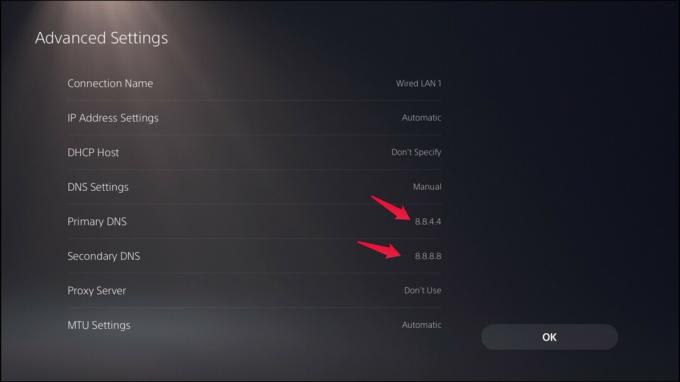
Това е. Проверете дали проблемът е отстранен или не.
Забележка: Първичен DNS „8.8.8.4“ и вторичен DNS „8.8.8.8“ ще работят само в САЩ. Ако живеете в Европа, променете основния DNS на „1.1.1.1“, а вторичния DNS на „1.0.0.1“.
Поправка 9: Активирайте функцията HDPC
Високоскоростна цифрова защита на авторските права, известна още като HDPC, криптира вашия HDMI кабел, както и вашето излъчване, така че не може да бъде излъчван материал, защитен с авторски права. Той също така гарантира, че материалите, защитени с авторски права, не могат да бъдат копирани или записани.
Когато HDPC е деактивиран, няма да имате достъп до никакви медии на PS5, включително Netflix, Amazon Prime и YouTube. Следователно трябва да деактивирате опцията само докато предавате на живо. Въпреки това, ето какво трябва да направите, за да активирате HDPC.
- Преминете към менюто Настройки на PS5.
- Докоснете Система.
- Щракнете върху HDMI.
- Тук ще намерите опцията HDCP. Активирайте го, за да коригирате проблема с излъчването на PS5 в YouTube, което не работи.
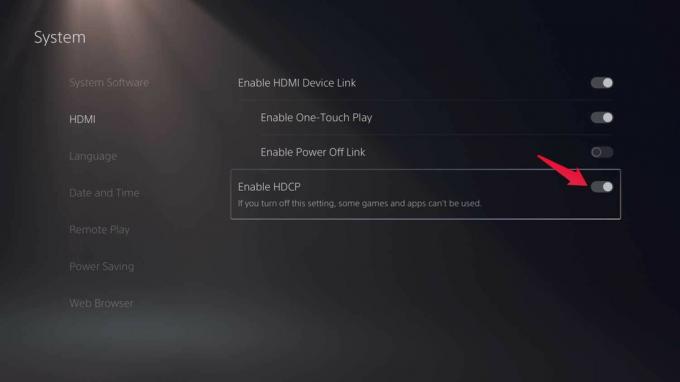
Заключителни думи
Това беше как да коригираме проблема с излъчването на PS5 в YouTube, което не работи. Кажете ни кой от гореспоменатите методи е работил за вас. Можете също да споделите всяко друго решение, което ви е помогнало да отстраните проблема в коментарите.


![Списък на най-добрите персонализирани ROM за Lenovo Z5 Pro GT [Актуализирано]](/f/956b2889ad77a43b40b6ebe2d37f9574.jpg?width=288&height=384)
